简介
本文档介绍将Microsoft Graph API与Cisco XDR集成的过程以及可查询的数据类型。
先决条件
- Cisco XDR管理员帐户
- Microsoft Azure系统管理员帐户
- 访问Cisco XDR
本文档中的信息都是基于特定实验室环境中的设备编写的。本文档中使用的所有设备最初均采用原始(默认)配置。如果您的网络处于活动状态,请确保您了解所有命令的潜在影响。
集成步骤
步骤1:
以系统管理员身份登录Microsoft Azure。
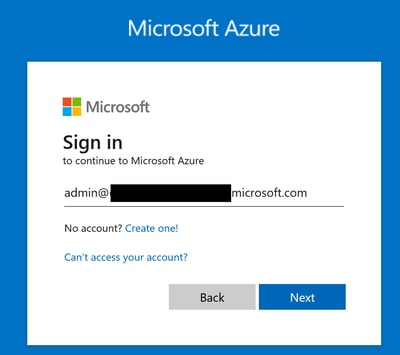
第二步:
点击Azure服务门户App Registrations 上的。
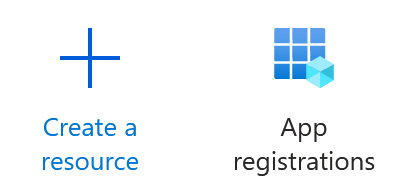
第三步:
单击。New registration
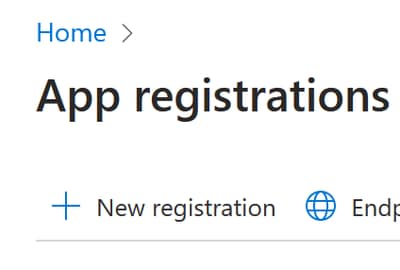
第四步:
键入名称以标识新应用。

在支持的帐户类型上,选择选项 Accounts in this organizational directory only。
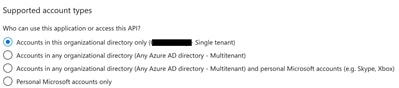
第五步:
滚动到屏幕底部并单击 Register。
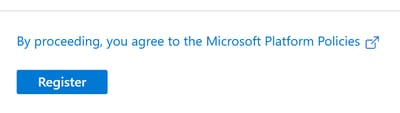
第六步:
导航回Azure服务页面,点击App Registrations > Owned Applications。
识别您的应用并点击名称。在本例中为SecureX。
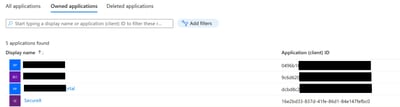
步骤 7.
系统将显示您的应用的摘要。请确定以下相关详细信息:
应用程序(客户端)ID:

目录(租户) ID:

步骤 8
导航到Manage Menu > API Permissions。
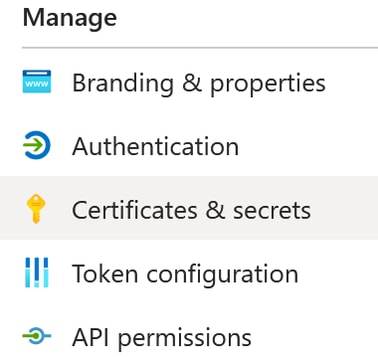
步骤 9
在“配置的权限”下,单击Add a Permission。

步骤 10
在“请求API权限”部分,单击 Microsoft Graph。
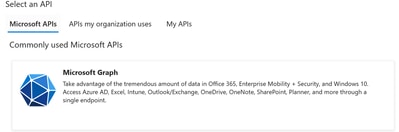
步骤 11
选择.Application permissions

在搜索栏中,查找Security。展开 Security Actions 并选择
- 安全事件并选择
- 威胁指示器并选择
- ThreatIndicators.ReadWrite.OwnedBy
单击。Add permissions
步骤 12
检查您选择的权限。
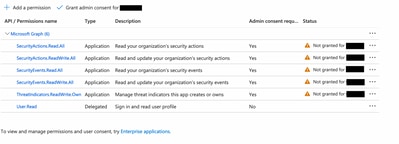
为您的组织点击 Grant Admin consent 。

系统将显示一个提示,提示您选择是否要同意所有权限。单击。Yes
此时将显示类似弹出窗口,如下图所示:
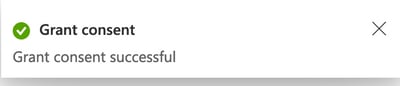
步骤 13
导航到Manage > Certificates & Secrets。
单击。Add New Client Secret
写下简要描述并选择有效的日期Expires。建议选择6个月以上的有效日期,以防止API密钥过期。
创建后,在用于集成的情况下,将 Value部分复制并存储在安全位置。
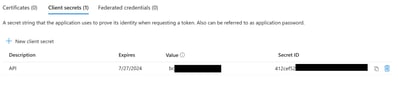
获取所有信息后,导航回 Overview 并复制应用的值。然后导航到SecureX。
步骤 14
导航至Integration Modules > Available Integration Modules > 选择Microsoft Security Graph API,点击Add。
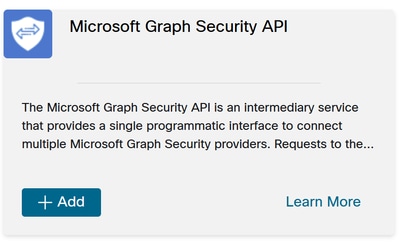
分配名称并粘贴从Azure门户获得的值。
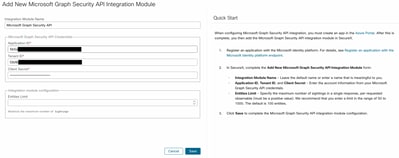
单击Save,然后等待运行状况检查成功。
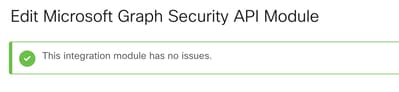
执行调查
到目前为止,Microsoft安全图API未使用磁贴填充Cisco XDR控制面板。相反,可以使用调查来查询Azure门户中的信息。
请记住,Graph API只能查询以下内容:
- ip
- 域
- 主机名
- url
- file_name
- file_path
- sha256
在本示例中,调查使用此SHA c73d01ffb427e5b7008003b4eaf9303c1febd883100bf81752ba71f41c701148。
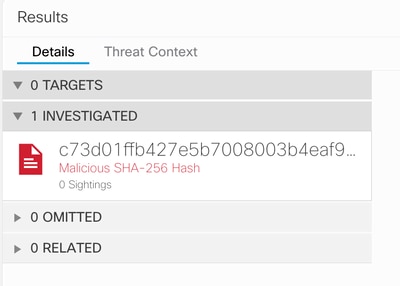
如您所见,它在实验室环境中有0次发现,那么如何测试Graph API是否有效?
打开WebDeveloper工具,运行调查,然后向visibility.amp.cisco.com查找帖子事件,并找到名为Observables的文件。

验证
您可以使用此链接:Microsoft图形安全快照获取快照列表,以帮助您了解可从每种可观察类型获得的响应。
您可以看到如下图所示的示例:
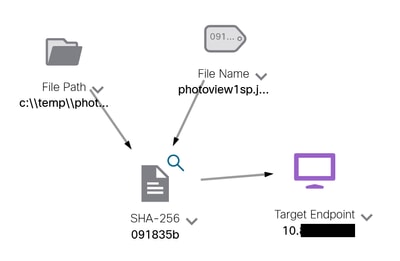
展开此窗口,您可以看到集成提供的信息:
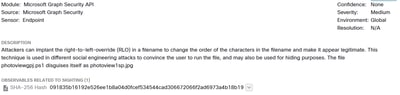
请记住,数据必须存在于Azure门户中,Graph API在与其他Microsoft解决方案配合使用时效果更好。但是,这必须由Microsoft支持部门进行验证。
故障排除
- 授权失败消息:
- 确保
Tenant ID 和Client ID的值正确并且仍然有效。
- 调查中未显示任何数据:
- 确保复制并粘贴了
Tenant ID 和 Client ID的适当值。
- 确保您使用了
Certificates & Secrets部分 Value 的字段信息。 - 使用WebDeveloper工具确定调查发生时是否查询图形API。
- 当图形API合并来自各种Microsoft警报提供者的数据时,请确保查询过滤器支持OData。(例如,Office 365安全与合规性和Microsoft Defender ATP)。